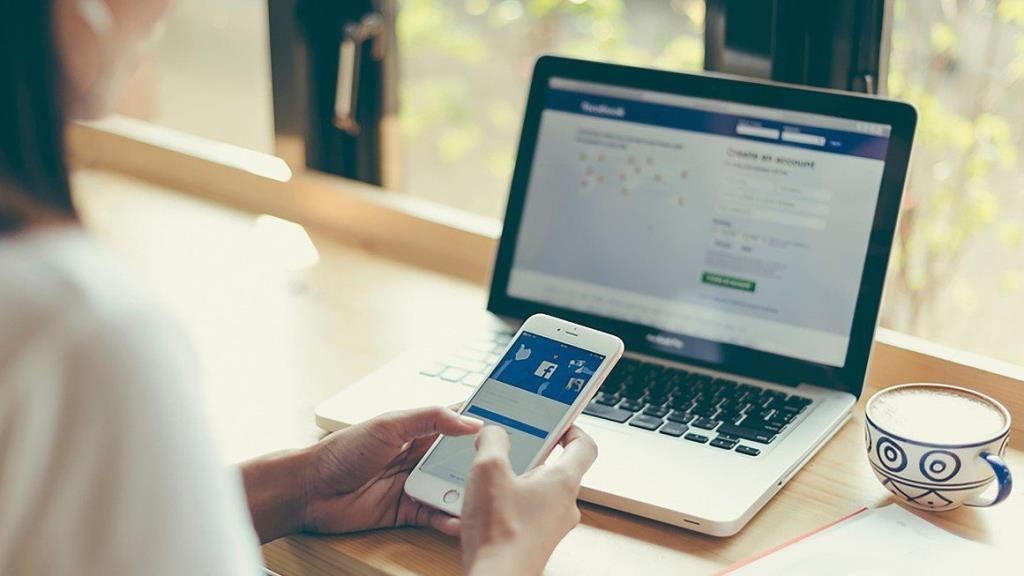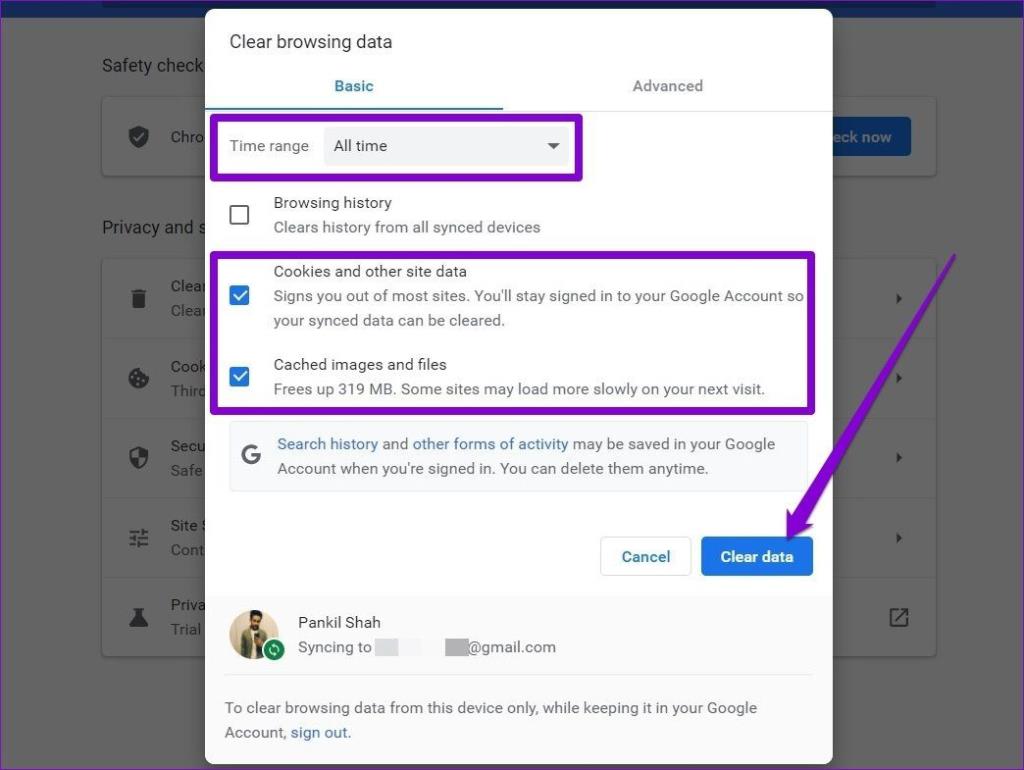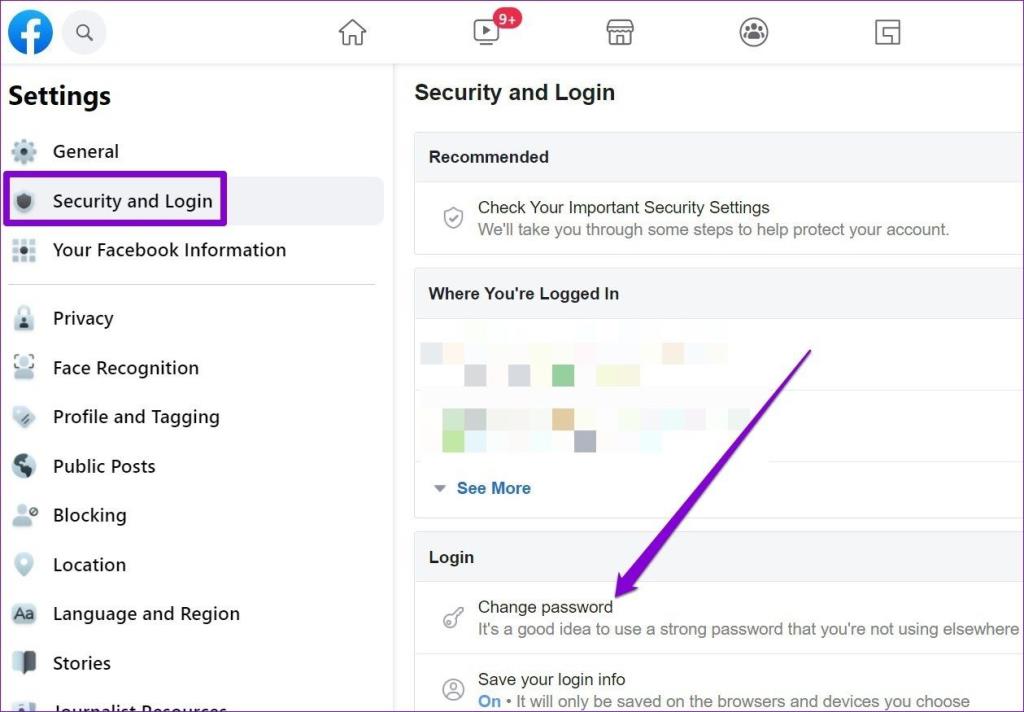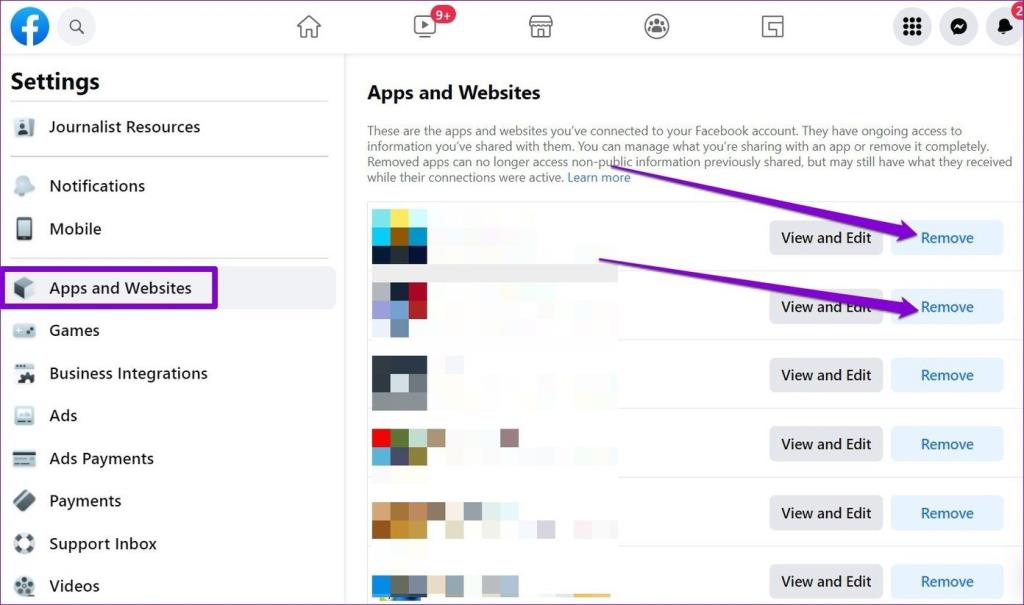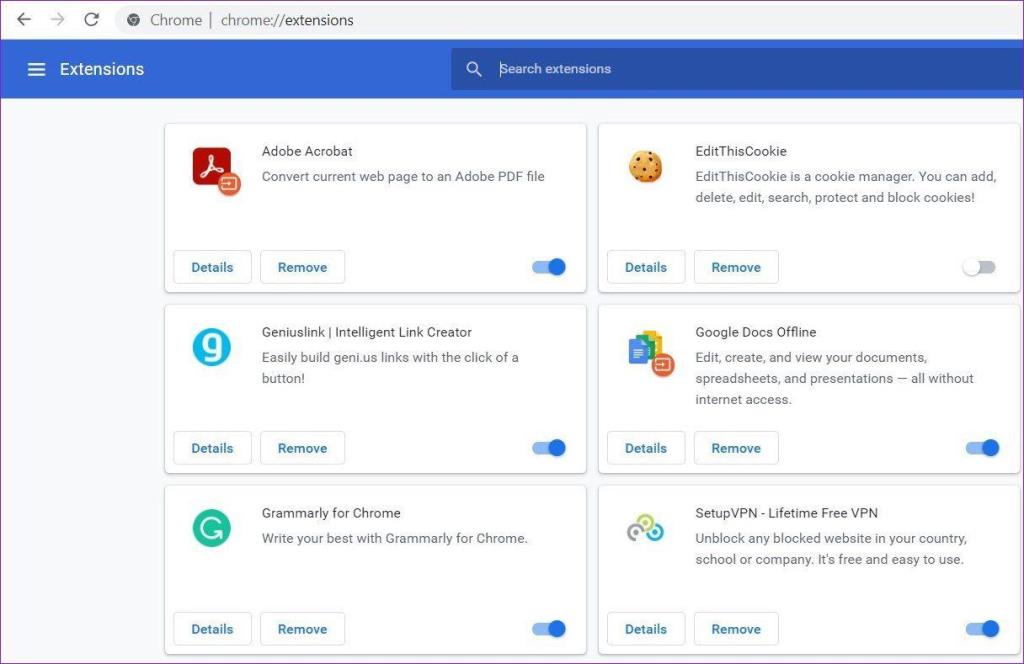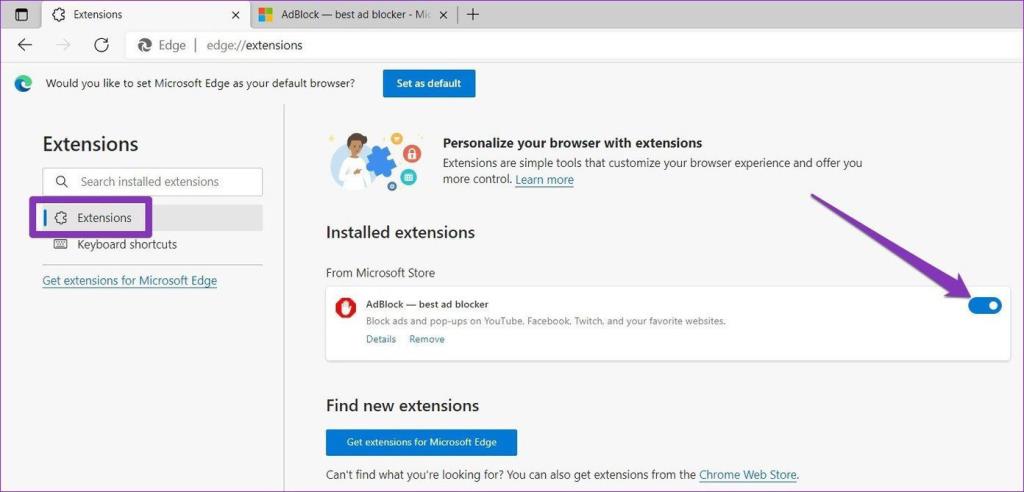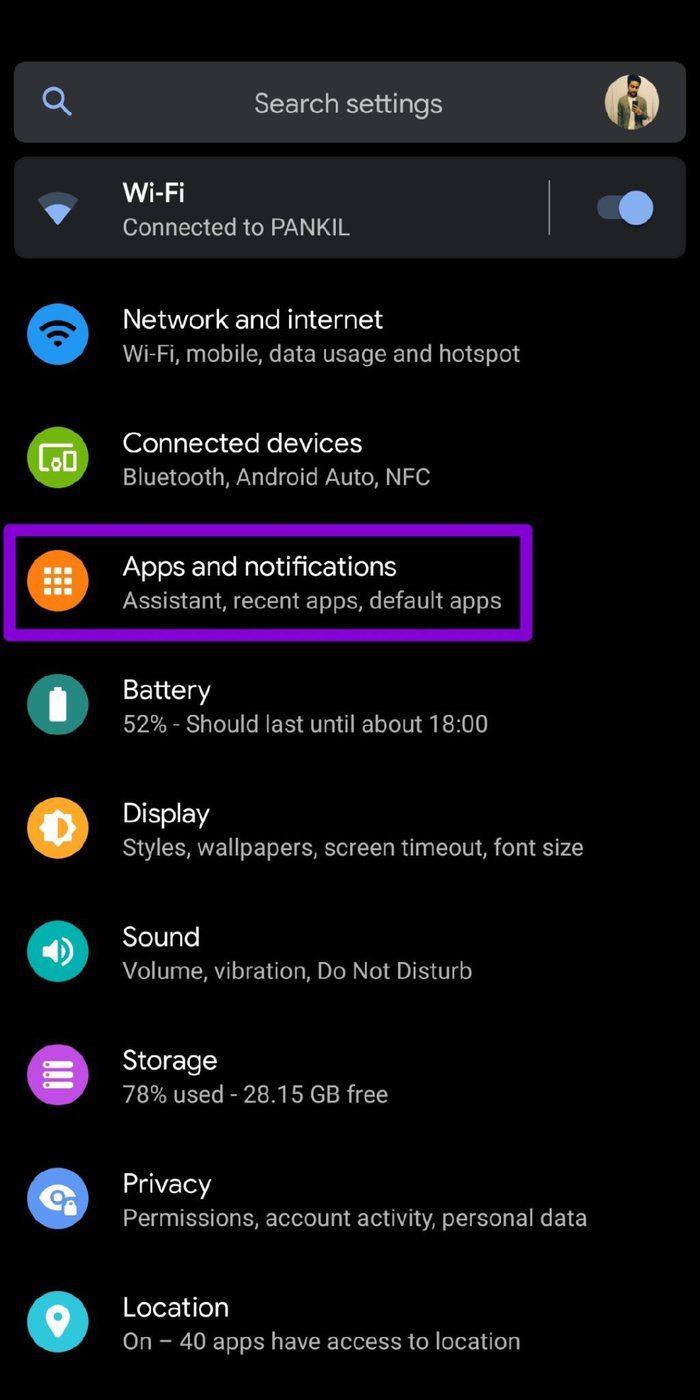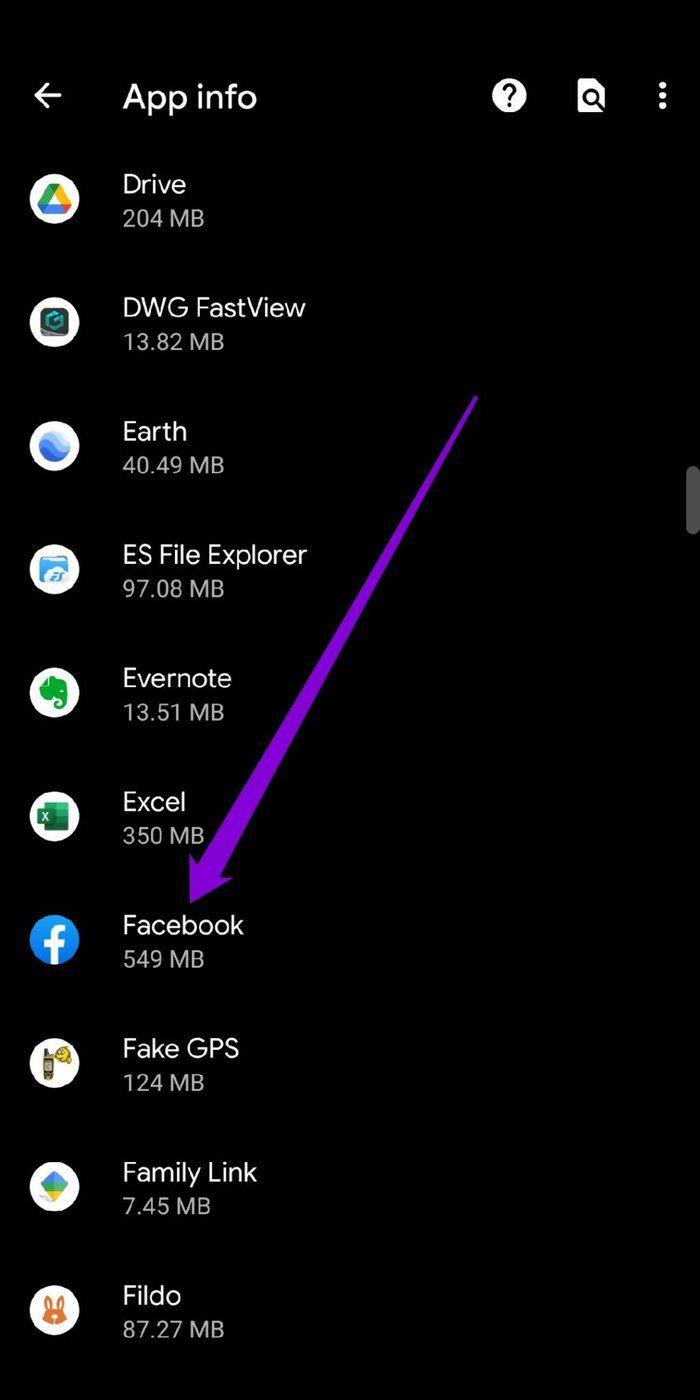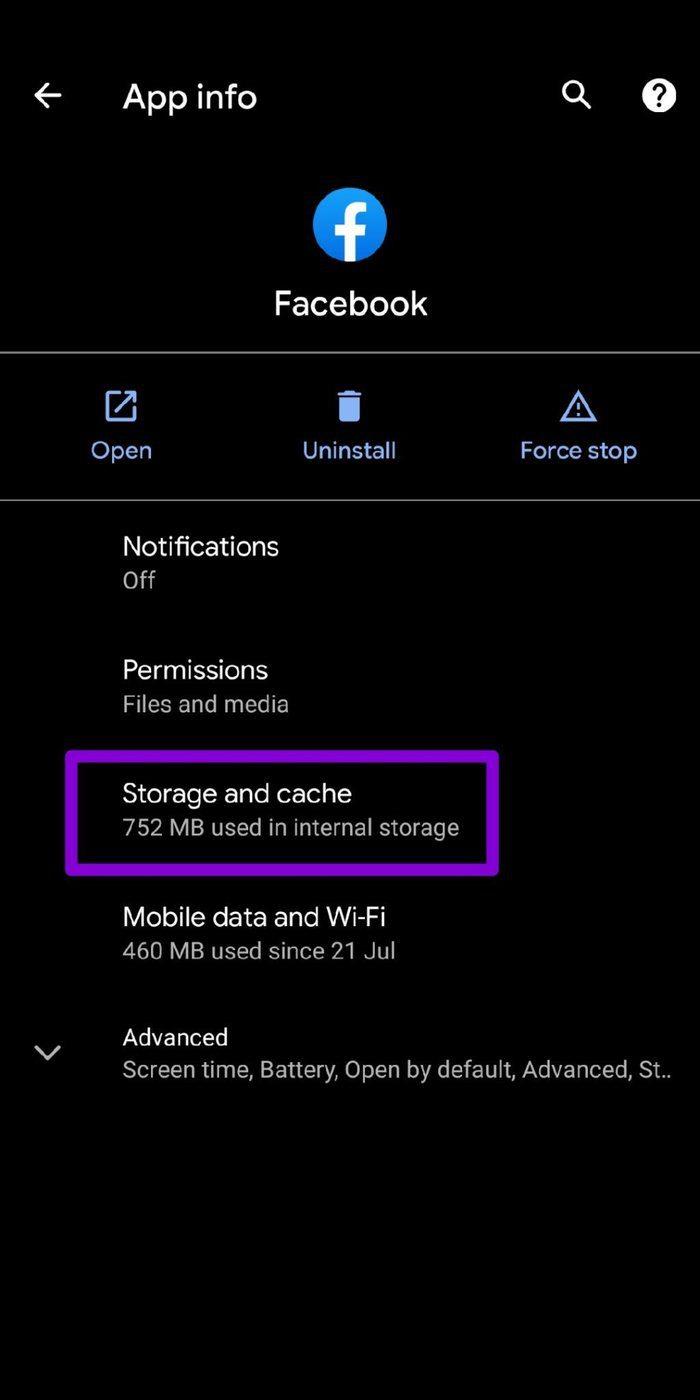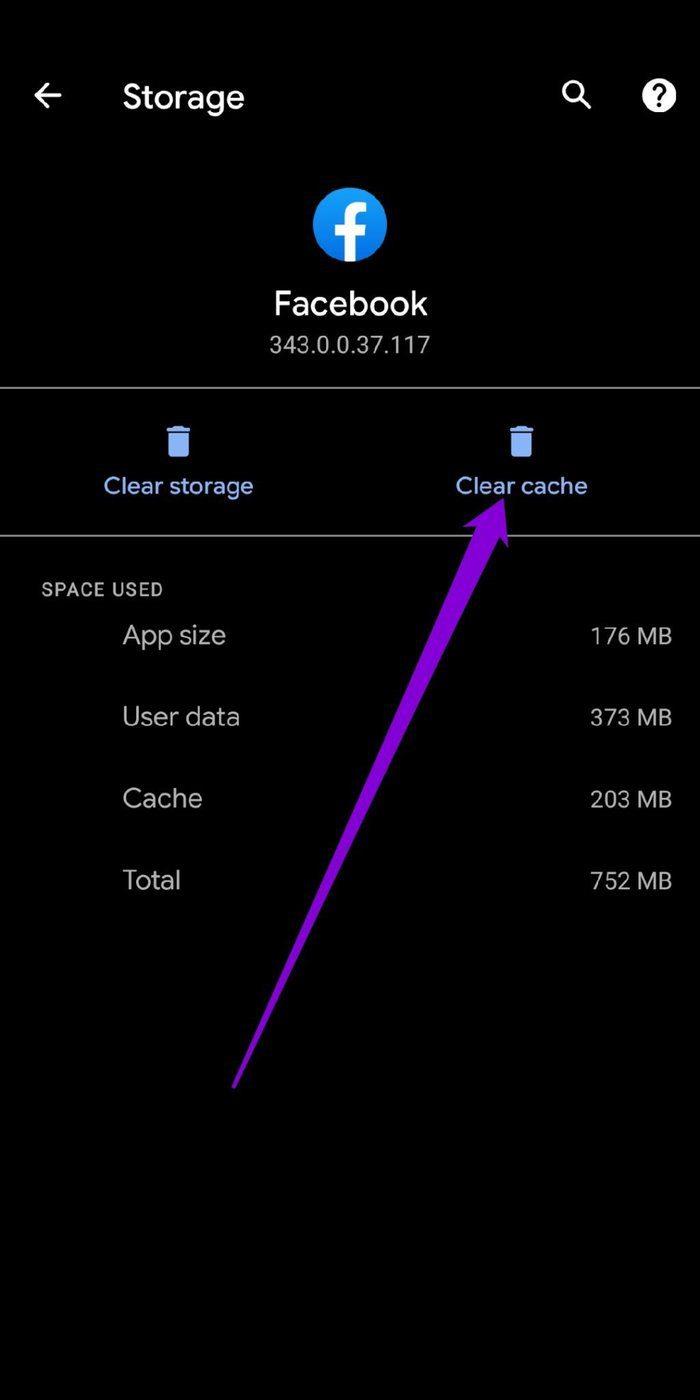Facebook terus mendominasi ruang media sosial. Berjuta-juta orang menggunakan apl Facebook untuk menyiarkan kemas kini dan terus berhubung dengan rakan maya mereka. Walau bagaimanapun, ia boleh mengecewakan jika Facebook terus mengelog anda keluar semasa anda cuba menyiarkan kemas kini atau ulasan.
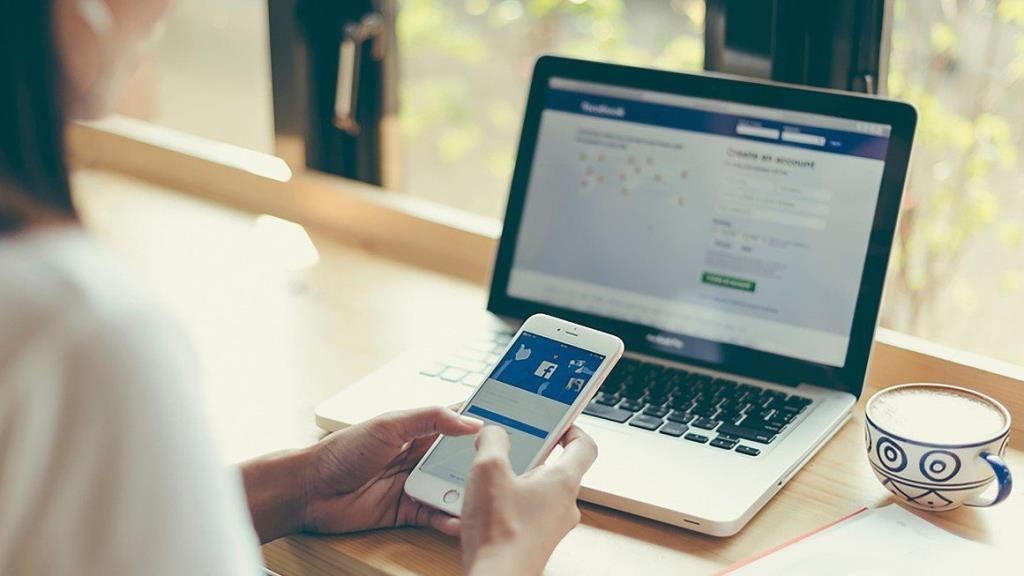
Kami menghabiskan begitu banyak masa menggunakan Facebook , dan berkemungkinan besar akan menghadapi masalah sedemikian. Sama ada Facebook melog anda keluar sebagai langkah keselamatan atau disebabkan gangguan apl, anda boleh menyelesaikan masalah dan membetulkannya menggunakan penyelesaian dalam siaran ini.
1. Kosongkan Cache dan Kuki
Kebanyakan tapak web hari ini tidak berfungsi melainkan anda telah mendayakan kuki pada penyemak imbas anda. Kadangkala data cache dan kuki ini boleh menimbun dan menimbulkan masalah, termasuk apl Facebook mengelog anda keluar secara misteri. Dalam kes sedemikian, mengosongkan cache dan kuki tersebut biasanya membantu dengan anomali aneh itu. Begini cara melakukannya.
Langkah 1: Tekan kekunci Ctrl + Shift + Delete pada papan kekunci anda untuk melancarkan panel data semakan imbas Kosongkan dengan cepat dalam Chrome atau Edge.
Langkah 2: Di bawah tab Asas, gunakan menu lungsur di sebelah Julat masa untuk memilih Sepanjang masa daripada senarai. Sekarang tandakan kotak semak yang membaca 'Kuki dan data tapak lain' dan 'Imej dan fail cache'.
Akhir sekali, klik pada butang Kosongkan data.
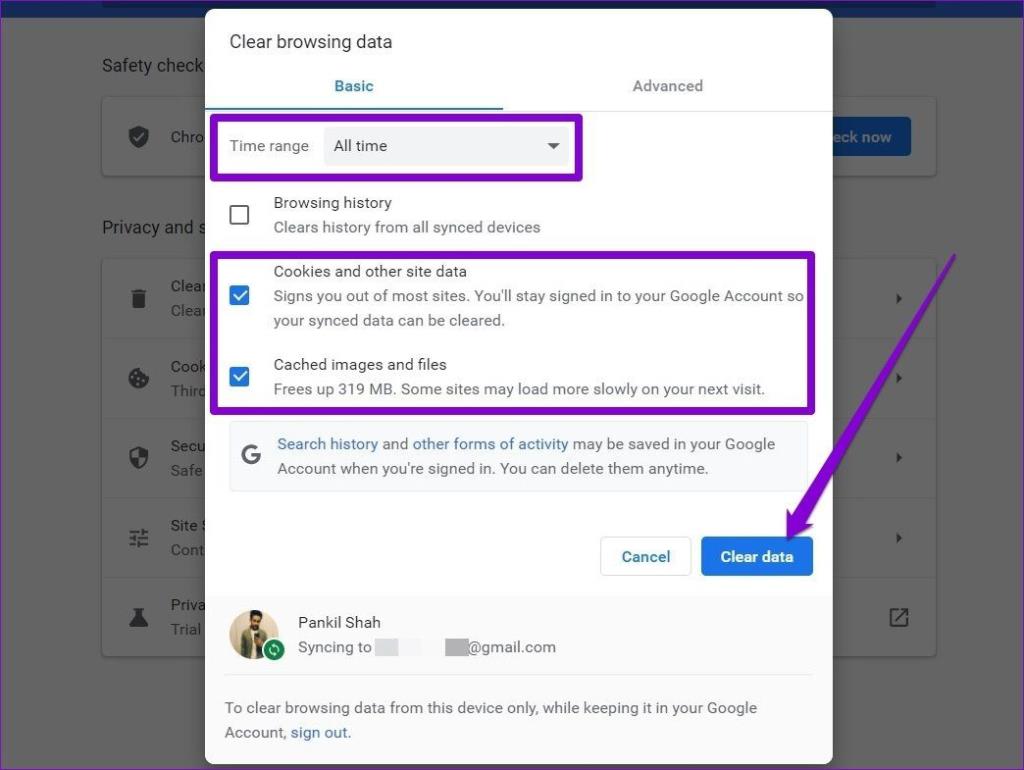
2. Tukar Kata Laluan Facebook
Isu ini juga boleh berlaku jika kata laluan akaun Facebook anda terjejas. Orang lain juga mungkin cuba menggunakan akaun yang sama, itulah sebabnya Facebook terus mengelog anda keluar. Apabila itu berlaku, Facebook mengesyorkan anda menukar kata laluan akaun anda dengan segera. Ini caranya.
Log masuk ke akaun Facebook anda pada pelayar web dan navigasi ke halaman Tetapan Facebook. Klik pada Keselamatan & Log Masuk dari anak tetingkap kiri. Di bawah bahagian Log Masuk di sebelah kanan anda, klik pada pilihan Tukar Kata Laluan.
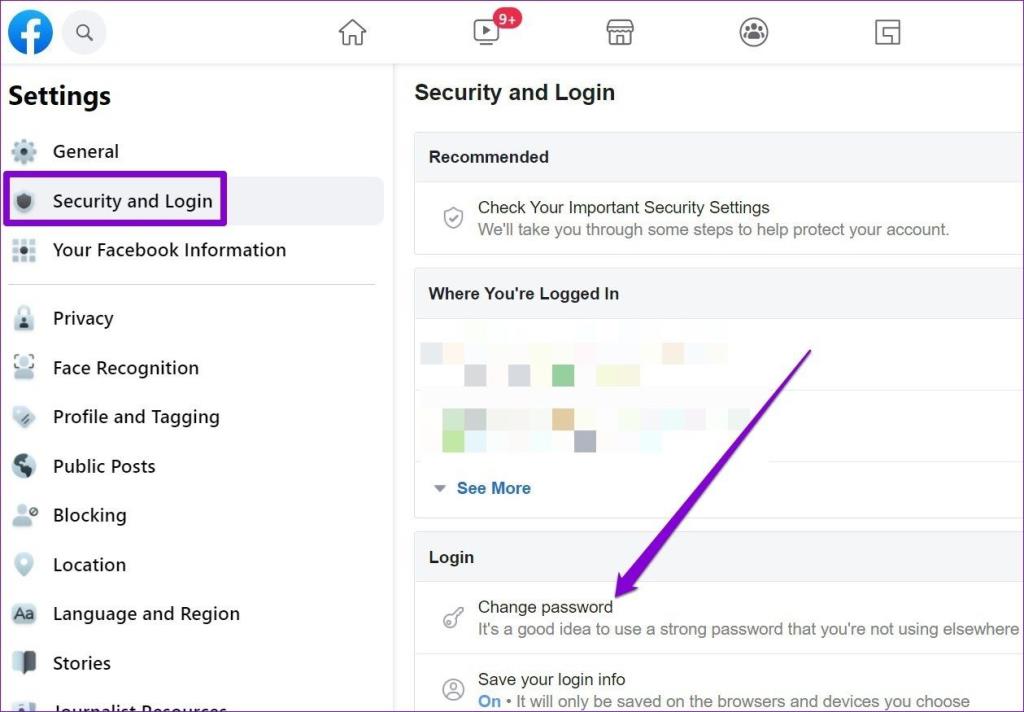
Untuk mengelakkan peristiwa sedemikian pada masa hadapan, anda boleh cuba melindungi akaun Facebook anda dengan pengesahan dua faktor .
3. Gunakan Facebook Auto Log Masuk
Log masuk automatik ialah ciri berguna yang ditawarkan oleh hampir semua tapak web. Apabila didayakan, ia membebaskan anda daripada memasukkan bukti kelayakan log masuk anda setiap kali anda menggunakan akaun anda. Ia mungkin bukan kaedah paling selamat apabila menggunakan komputer kongsi, tetapi jika anda seorang sahaja yang menggunakan PC, anda boleh mendayakannya untuk menghalang Facebook daripada melog anda keluar.
4. Alih keluar Akses Pihak Ketiga
Adakah anda baru-baru ini memautkan apl pihak ketiga dengan akaun Facebook anda? Jika ya, kemungkinan apl tersebut adalah sebab Facebook terus mengelog anda keluar.
Untuk mengalih keluar akses bagi apl pihak ketiga ini daripada Facebook, log masuk ke akaun Facebook anda dalam pelayar web. Kemudian, buka Tetapan dan pergi ke tab Apl dan Tapak Web. Klik pada butang Alih Keluar di sebelah apl tersebut untuk mengalih keluar aksesnya.
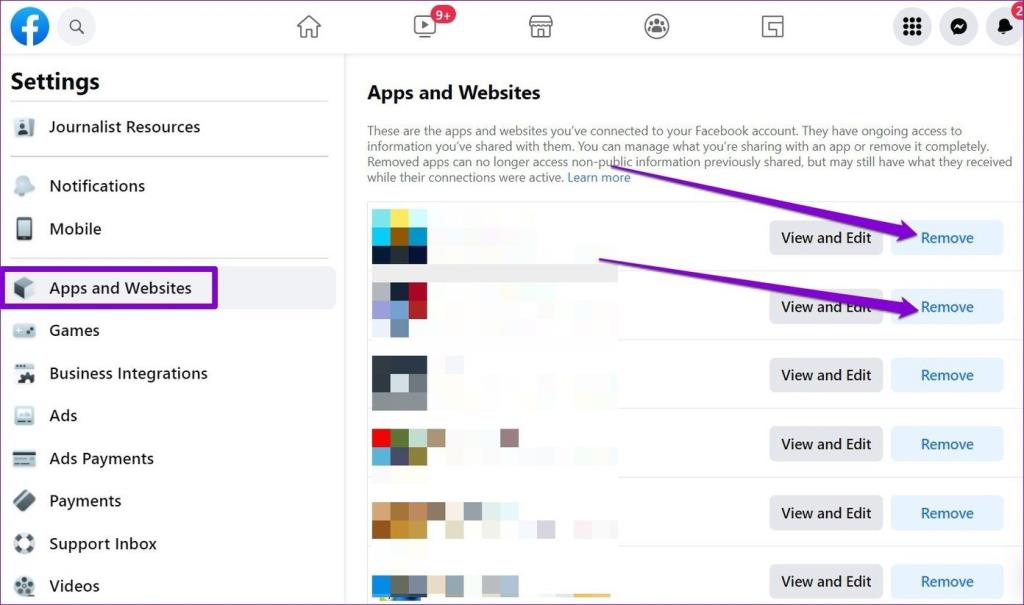
5. Lumpuhkan Sambungan
Selain daripada mengalih keluar akses pihak ketiga, jika anda baru-baru ini telah memasang mana-mana sambungan pihak ketiga baharu pada penyemak imbas anda, isu itu juga boleh timbul. Anda boleh cuba melumpuhkan atau mengalih keluarnya seketika untuk menyemak sama ada itu menyelesaikan isu tersebut.
Untuk mengalih keluar sambungan dalam Chrome, taip chrome://extensions/ dan tekan Enter. Cari mana-mana sambungan yang mencurigakan atau yang anda tidak gunakan lagi dan klik pada butang Alih Keluar untuk memadamkannya.
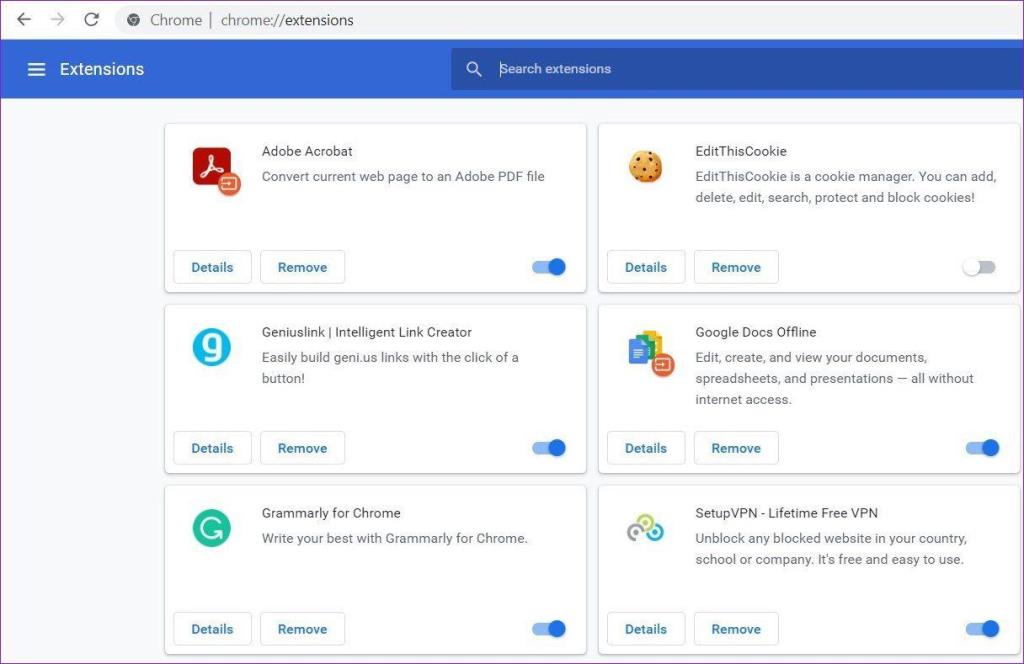
Dalam Microsoft Edge, klik pada menu tiga titik di penjuru kanan sebelah atas, dan pergi ke Sambungan untuk melumpuhkan sambungan.
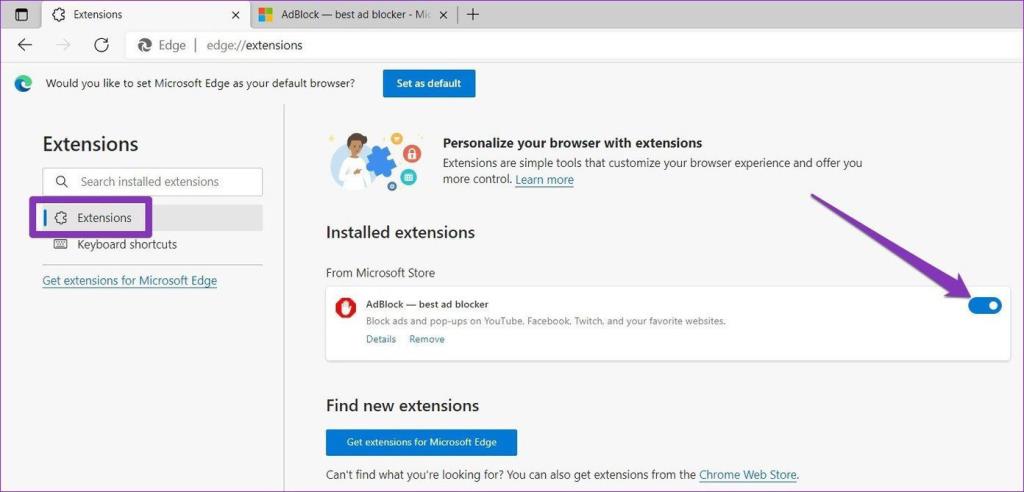
6. Padamkan Cache Apl (Android)
Jika anda menghadapi isu khusus ini dalam apl mudah alih Facebook, maka ia mungkin disebabkan oleh cache apl yang rosak . Dan mengosongkannya mungkin idea yang baik. Begini cara melakukannya.
Langkah 1: Lancarkan apl Tetapan pada telefon anda. Pergi ke Apl dan pemberitahuan. Cari apl Facebook dalam senarai.
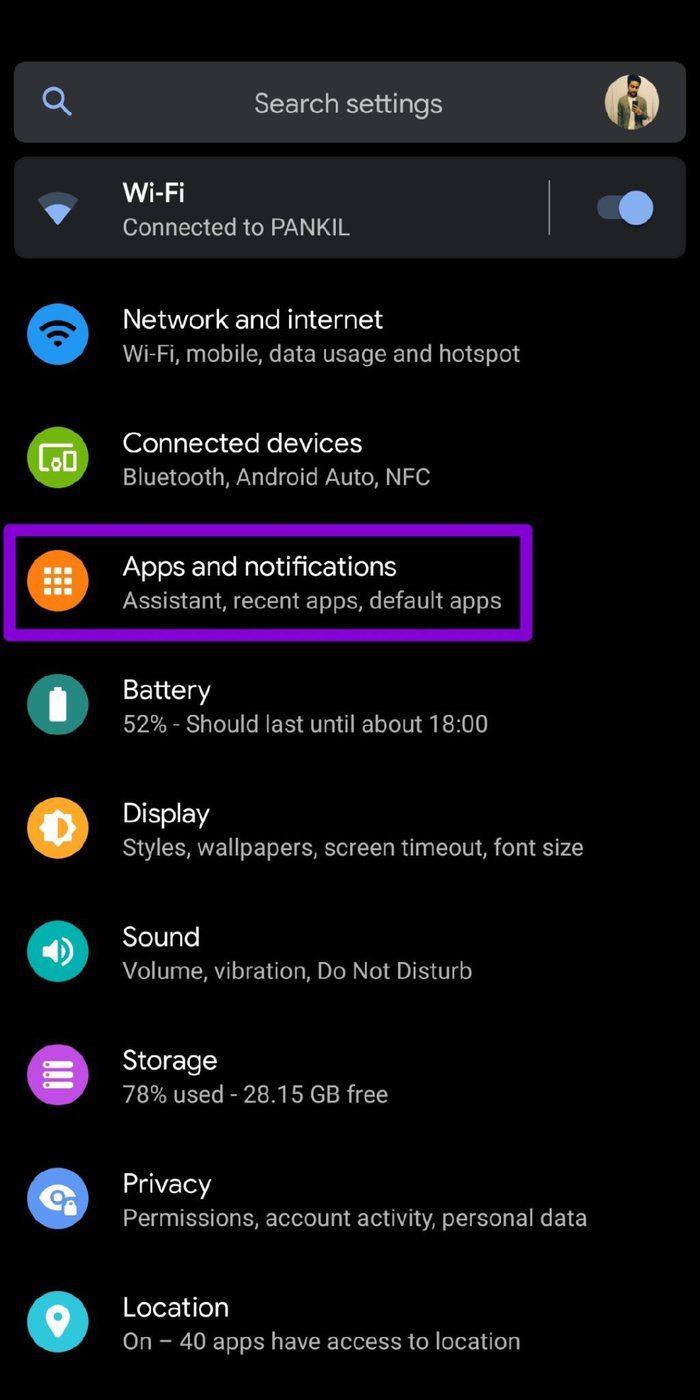
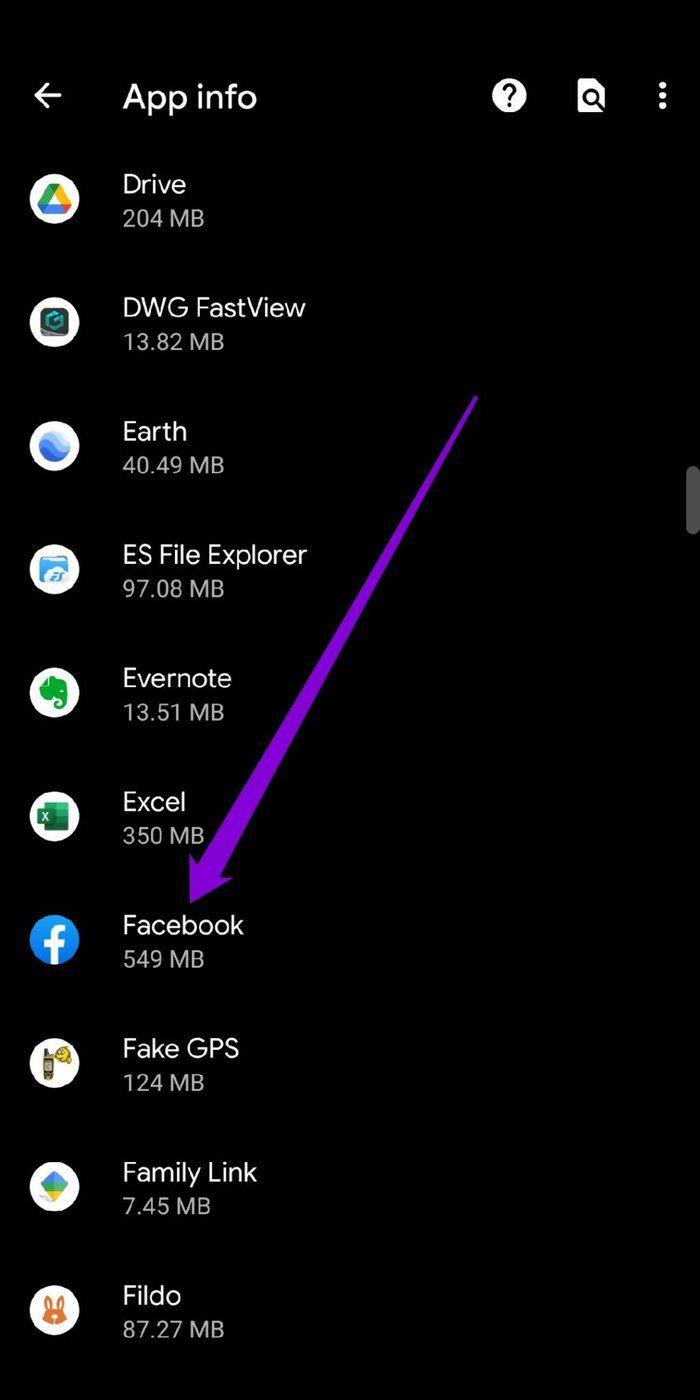
Langkah 2: Pergi ke Storan dan cache. Akhir sekali, ketik pada butang Kosongkan cache.
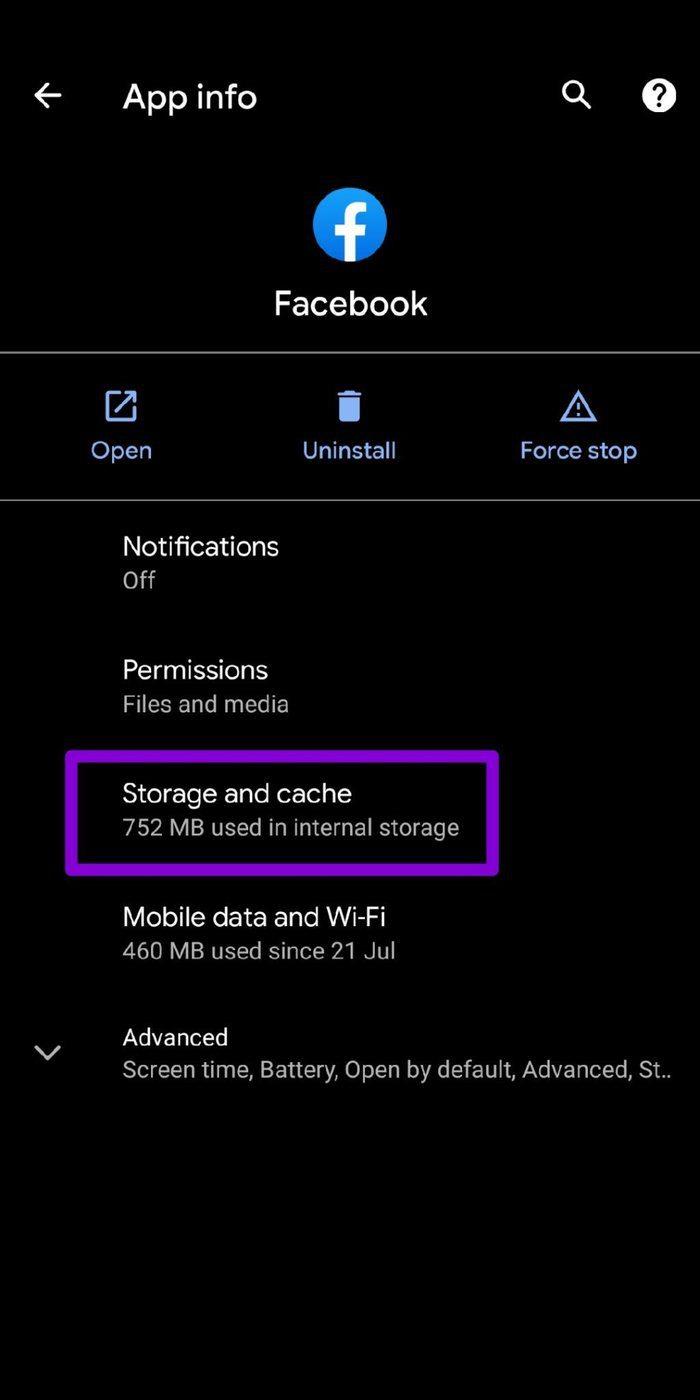
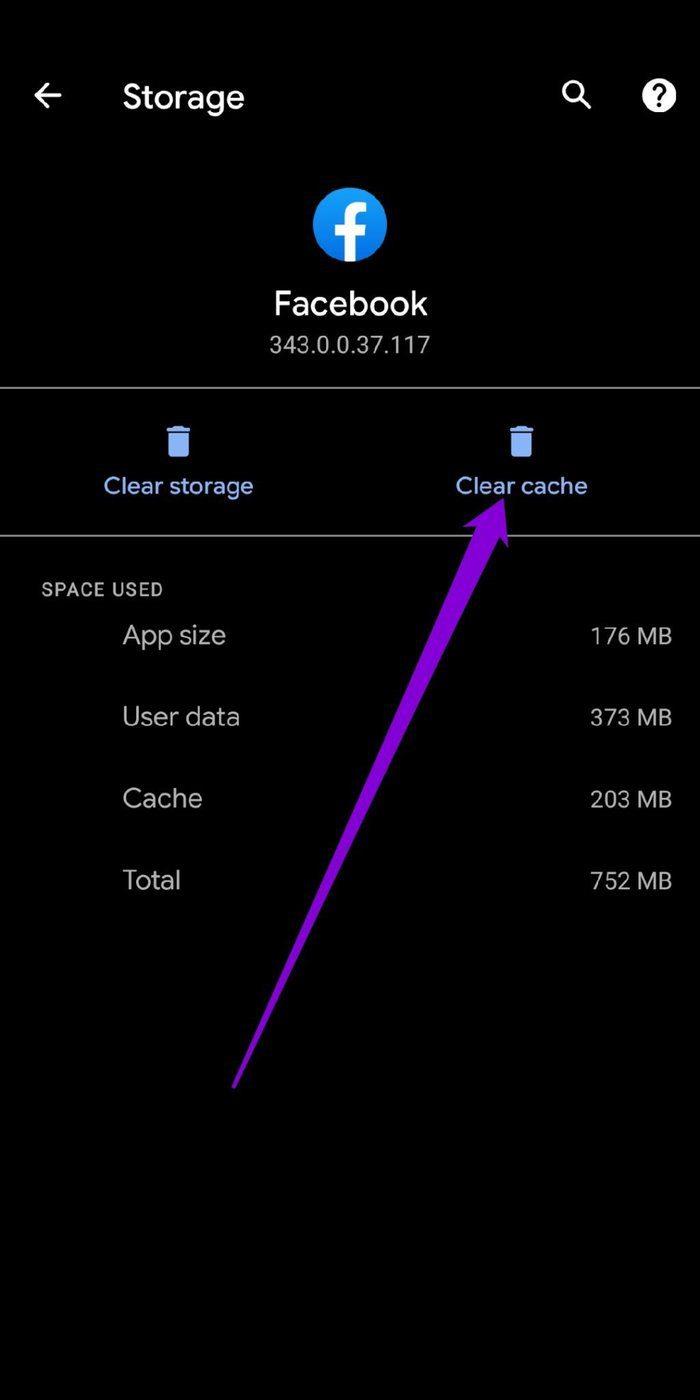
7. Kemas kini atau Pasang Semula Apl
Kadangkala, isu sebegitu juga boleh timbul disebabkan oleh apl Facebook lapuk atau buggy yang anda gunakan. Mengemas kini apl biasanya membantu dalam situasi sedemikian. Teruskan dan kemas kini apl dengan melawati Play Store dan App Store.
Sebagai alternatif, jika apl Facebook mempunyai sebarang data yang rosak pada telefon anda, anda juga boleh memasang semula apl itu. Melakukannya akan mengalih keluar semua data apl yang dikaitkan dengan apl (termasuk cache) dan mengemas kini apl.
Kembali ke Suapan Tatal
Dalam beberapa tahun kebelakangan ini, Facebook telah berkembang pesat daripada hanya satu lagi platform media sosial. Dan untuk lebih baik atau lebih teruk, hampir mustahil untuk meninggalkan Facebook .
Kami berharap penyelesaian di atas telah membantu anda menyelesaikan masalah log masuk anda buat masa ini.